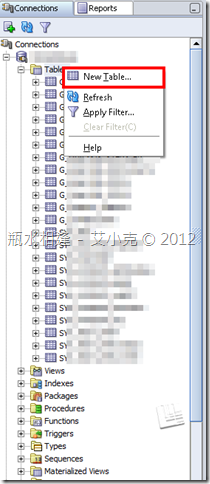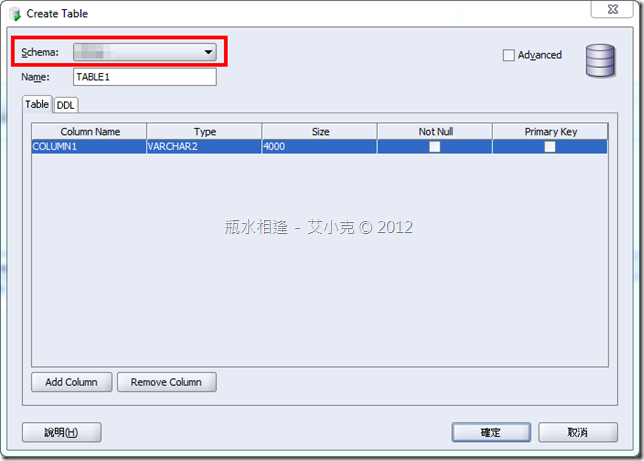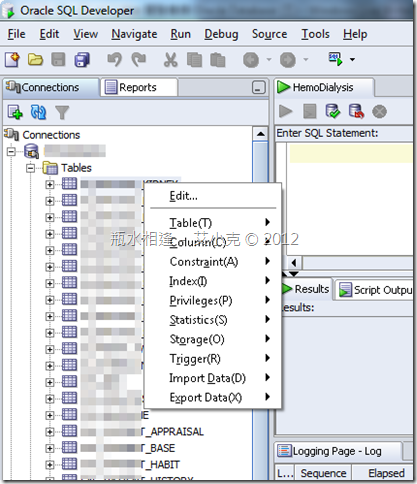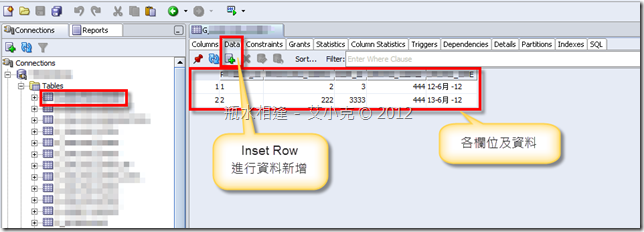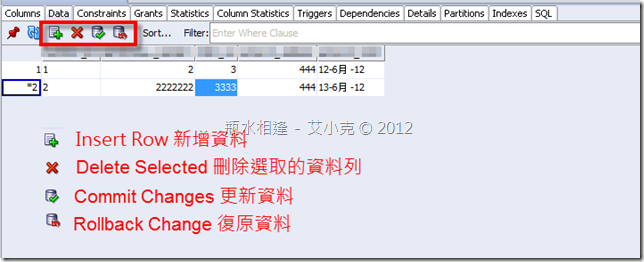.Net 開發者與 Oracle Database (五)
安裝 Oracle 資料庫且 Oracle SQL Developer 可以運作後,後續的新增、修改、刪除資料表就跟操作 SSMS 沒有兩樣。
在 Tablespace 上面,使用滑鼠右鍵操作,就可以建立新資料表 ( New Table )
Oracle SQL Developer 有 GUI,所以在 Table 下面新增、修改、刪除欄位也相單簡單。
在前一篇「.Net 開發者與 Oracle Database (四)」中,我們提到建立 Tablespace,並且在該表格空間下建立使用者 (例如:abc)。
建立使用者後,在 Oracle SQL Server 登入後,在建立資料表的同時,Oracle 會建立一個識別的 Scheama 與使用者帳號一致 (因為 username 是 abc,所以 schema 也是 abc)。以此 schema 來表示使用者建立的 table,並專屬於該使用者。
因此,使用的 SQL 語法就會是: SELECT * FROM [schemaName].[tableName]
如果,想要省略 [schema] 的話,簡單的方式是建立 table 的使用者帳號,與在 .Net 應用程式連接 Oracle 時,使用的是同一組使用者帳號。
因此,使用的 SQL 語法就會是: SELECT * FROM [tableName]
另一種方式則是建立 synonym,就是所謂的別名,在 SQL Developer 輸入以下 Script:
CREATE PUBLIC SYNONYM [synonym] for [schemaName].[tableName]
因此,使用的 SQL 語法就會是: SELECT * FROM [synonym]
針對已經建立好的 Table,透過滑鼠右鍵操作,就可以進行一系列的操作:欄位操作、鍵值限制操作、索引操作…等。
如果要進行資料表的資料新增、修改、刪除:
(1) 點擊左側資料表
(2) 進入 Data 頁籤,就可以看到該資料表各欄位及所有資料列
(3) 點「+」圖示可進行資料新增
(4) 直接在資料列上就可以進行編輯
(5) 選擇資料列,也可以進行刪除